Ни один живой геймер ПК не может назвать себя настоящим геймером ПК, если он не попробовал игру от Ubisoft .
Конечно, тенденции сохраняются, и рынок распространения игр в цифровом виде постоянно меняется.
Так появились платформы для распространения игр, такие как Uplay , Origin , Steam , Epic Games Store или GOG .
Uplay — это собственная платформа цифрового распространения Ubisoft для всего контента, связанного с Ubisoft.
Здесь вы можете скачать игры, DLC, проверить новости, связанные с Ubisoft, и пообщаться с другими пользователями Uplay.
Однако ни одна платформа для распространения игр не является идеальной, и у Uplay есть своя собственная доля проблем .
Одной из таких проблем является сообщение об ошибке, с которым сталкиваются некоторые игроки при попытке запустить игру из Uplay.

Предположения относительно этого вопроса вскоре должны были последовать на официальных форумах :
[…] Кажется, что игре не удалось связаться с UPlay, это сообщение об ошибке от игры, а не от самого UPlay, скорее всего, шпионское ПО / AV блокирует процесс ACS, чтобы внедрить ловушку uplay, поэтому проверьте это и перезапустите UPlay от имени администратора
Следуя предложениям на форуме, в этой статье приводятся некоторые решения, которые могут помочь вам, если вы столкнулись с тем же сообщением об ошибке.
Uplay установлен, но компьютер говорит, что это не так
1. Удалите Uplay и переустановите Uplay
- Нажмите Windows + R
- Введите appwiz.cpl
- Ищите запись Uplay
- Щелкните правой кнопкой мыши
- Выберите Удалить
- Как только это будет сделано, зайдите на официальный сайт Ubisoft и загрузите новый новый клиент Uplay
- Установить его
Имейте в виду, что при удалении Uplay необходимо создать резервную копию файлов сохранения для локально сохраненных однопользовательских игр.

2. Отключите антивирусную программу при запуске заголовка Uplay
Как это сделать, зависит от используемого вами антивирусного клиента.
Перейдите на домашнюю страницу производителя антивируса, чтобы увидеть точные шаги.
Любите играть, но при этом оставаться в безопасности? Почему бы не попробовать эти антивирусные программы?
3. Запустите Uplay с правами администратора
- Щелкните правой кнопкой мыши значок Uplay на рабочем столе или в меню «Пуск».
- Выберите «Запуск от имени администратора».

4. Перезагрузите роутер
Выключите маршрутизатор, оставьте его отключенным примерно на одну минуту, затем снова включите его.
Если это не работает, попробуйте подключиться к Интернету напрямую через кабель, минуя маршрутизатор.
5. Отключите любой прокси или VPN
Убедитесь, что вы отключили настройки Работа с прокси в клиенте Uplay.
Кроме того, старайтесь не использовать VPN при запуске Uplay, так как это может вызвать проблемы.

6. Продолжайте нажимать Войти
В некоторых случаях ошибка может быть вызвана кратковременным сбоем связи. Иногда постоянное нажатие кнопки входа может работать.

На чтение 12 мин. Просмотров 209 Опубликовано 29.04.2021
Сообщение « Uplay не может начать загрузку » обычно появляется, когда пользователи пытаются установить или обновить игру Ubisoft. Игра не загружается или не обновляется должным образом. Это считается серьезной проблемой, поскольку пользователи не могут загружать и обновлять свои игры.
К счастью, другие пользователи, которые боролись с теми же проблемами, разместили свои методы в Интернете, и мы решили объединить их в этой статье. Обязательно ознакомьтесь с этими методами и внимательно следуйте инструкциям, чтобы решить проблему!
Содержание
- Что Вызывает ошибку «Uplay не может начать загрузку» в Windows?
- Решение 1. Переключитесь на предварительную версию
- Решение 2. Используйте DNS-адрес Google
- Решение 3. Очистите DNS и сбросьте TCP/IP
- Решение 4. Переустановите Uplay
- Windows 10:
- Старые версии Windows:
- Решение 5. Измените свойства совместимости клиента Uplay
- Решение 6. Удаление определенной папки
- Решение 7. Отключите антивирус
- Решение 8. Переименовать Папка проблемной игры
- Решение 9 : Проверка игровых файлов
- Решение 10. Измените каталог загрузки
Что Вызывает ошибку «Uplay не может начать загрузку» в Windows?
Ошибка «Uplay не может начать загрузку» может быть вызвана разными причинами. В первую очередь вам следует проверить веб-сайт Ubisoft и их учетные записи в социальных сетях, чтобы узнать, есть ли проблемы с их серверами. Если виноваты их серверы, ничто не сможет вам помочь, пока они не решат проблему. Чтобы узнать о других возможных причинах, ознакомьтесь со списком, который мы подготовили ниже!
- Проблемы с DNS – проблемы с DNS связаны с настройки вашей сети. Лучший способ решить их – просто начать использовать DNS-адрес Google, который можно использовать бесплатно. В качестве альтернативы вы можете попробовать очистить свой DNS и сбросить TCP/IP. Убедитесь, что это решает проблему!
- Проблемы с совместимостью и разрешениями . Если вы не можете начать загрузку в Uplay, попробуйте запустить клиент в режиме совместимости с Windows 7 и с правами администратора. Это может помочь вам решить некоторые проблемы с разрешениями в папке установки.
- Антивирус блокирует Uplay . Если ошибка появилась недавно, попробуйте отключить ваш антивирус во время установки. Каждый антивирусный инструмент можно отключить по-разному, но вам также следует отключить Защитник Windows!
- Проблемы с установочной папкой – Uplay может с трудом установить игру в каталог, в котором вы находитесь. выбрал. Это можно решить, просто установив игру в другой каталог или переименовав папку и переименовав ее обратно, чтобы Uplay повторно просканировал ее!
Решение 1. Переключитесь на предварительную версию
Если проблема возникает независимо от того, какую игру вы пытаетесь загрузить, вам следует проверить, развернул ли Uplay исправление в предварительная версия. Предварительная версия – это следующая версия клиента Uplay, которая будет выпущена, и возможно, что проблема может быть решена так просто. Следуйте инструкциям ниже, чтобы переключиться на эту версию!
- Откройте клиент Uplay , дважды щелкнув его значок на рабочем столе. Вы также можете найти его запись в меню «Пуск» и щелкнуть левой кнопкой мыши по первому доступному результату..
- Нажмите кнопку меню в верхнем левом углу главного экрана и выберите в меню параметр Настройки .
- Оставайтесь на вкладке Общие на правой панели навигации. и установите флажок рядом с Попробовать предварительные версии . Полностью выйдите из клиента.
- Снова откройте его и проверьте, появляется ли на вашем компьютере ошибка« Uplay не может начать загрузку »!
Решение 2. Используйте DNS-адрес Google
Настоящей причиной этой проблемы могут быть настройки вашего DNS-адреса. Лучшее, что вы можете с этим сделать, – это изменить используемый по умолчанию DNS-адрес на бесплатный, предоставленный Google. Многие пользователи во всем мире смогли решить проблему, просто выполнив следующие действия!
- Откройте диалоговое окно Выполнить , нажав Windows Key + R одновременно. Когда поле откроется, введите « inetcpl. cpl » в текстовое поле «Открыть» и нажмите кнопку «ОК».
- В качестве альтернативы, откройте Панель управления , выполнив поиск в меню “Пуск”. Измените настройку Просмотр по на Категория и щелкните, чтобы открыть Сеть и Интернет
- Внутри щелкните Центр управления сетями и общим доступом . В правом окне выберите Изменить настройки адаптера .
- В любом случае найдите текущий сетевой адаптер, который вы используете, щелкните его значок правой кнопкой мыши и выберите Свойства в появившемся контекстном меню. . В списке Это соединение использует следующие элементы , найдите и щелкните левой кнопкой мыши параметр Internet Protocol Version 4 (TCP/IPv4) , прежде чем нажимать Свойства
- На вкладке “Общие” установите второй переключатель в положение Использовать следующие адреса DNS-серверов . Установите 8.8.8 и 8.8.4.4 в качестве предпочтительного и альтернативного DNS-сервера соответственно.
- Установите флажок рядом с параметром Проверять настройки при выходе и нажмите OK , чтобы подтвердить изменения. Снова откройте Uplay и проверьте, появляется ли по-прежнему ошибка «Uplay не может начать загрузку».
Решение 3. Очистите DNS и сбросьте TCP/IP
Этот метод является скорее расширением Решения 2. Если вы правильно выполнили шаги из Решения 2 и проблема не была решена, обязательно выполните следующие действия. решение. Очистка DNS и сброс TCP/IP – два отличных метода решения различных сетевых проблем, и пользователи сообщают, что они сработали для них! Обязательно ознакомьтесь с ними ниже.
- Прежде всего, вам нужно открыть командную строку. Вы можете щелкнуть меню «Пуск» или кнопку «Поиск» и просто ввести « cmd ». Щелкните правой кнопкой мыши первый результат и выберите Запуск от имени администратора в появившемся контекстном меню.
- Также вы можете использовать Windows Key Комбинация клавиш + R , чтобы открыть диалоговое окно Выполнить . Введите в поле « cmd » и используйте комбинацию клавиш Ctrl + Shift + Enter , чтобы открыть сеанс административной командной строки.
- После открытия командной строки введите в окне следующие две команды. Обязательно нажимайте клавишу Enter после каждого из них и убедитесь, что команда выполнена успешно:
ipconfig/flushdnsnetsh int ip reset
- Убедитесь, что ошибка «Uplay не может начать загрузку» по-прежнему появляется при попытке загрузить или обновить игру Ubisoft.
Решение 4. Переустановите Uplay
Вероятно, это одно из самых основных исправлений, но мы бы не добавили его, если бы оно не помогло людям решить их проблему. полностью. Переустановить клиент Uplay очень просто, и это можно сделать за пару минут. Убедитесь, что вы включили этот метод в процесс устранения неполадок.
Windows 10:
- Нажмите кнопку Меню «Пуск» и найдите значок cog в нижней левой части раздела меню «Пуск». Щелкните его, чтобы открыть Настройки . Кроме того, вы можете выполнить поиск настроек или использовать комбинацию клавиш Windows + I для того же эффекта.
- После открытия настроек щелкните, чтобы открыть приложения. Список установленных приложений должен открыться немедленно. Подождите, пока он загрузится, и прокрутите вниз, пока не увидите запись Uplay . Щелкните его левой кнопкой мыши и нажмите кнопку Удалить , чтобы открыть мастер удаления. Следуйте инструкциям на экране!
Старые версии Windows:
- Откройте панель управления , выполнив поиск в меню «Пуск». Кроме того, вы можете использовать комбинацию клавиш Windows + R , чтобы открыть Выполнить . Введите « control.exe » в текстовое поле и нажмите кнопку OK , чтобы открыть панель управления.
- Измените настройку Просмотр по на Категория и нажмите Удалить программу . вариант в разделе Программы . Должен появиться список установленных программ. Прокрутите вниз, пока не найдете Uplay , щелкните его левой кнопкой мыши и выберите кнопку Удалить в верхней части окна.
- Следуйте инструкциям мастера удаления!
Установите последнюю версию клиента, открыв эту ссылку и нажав кнопку Загрузить сейчас в правом верхнем углу. После этого снова откройте клиент Uplay и проверьте, не появляется ли сообщение об ошибке при попытке загрузить что-либо клиентом!
Решение 5. Измените свойства совместимости клиента Uplay
Вам необходимо изменить два параметра: запуск клиента в режиме совместимости и запустив его с правами администратора. Сочетание этих двух настроек может быстро решить вашу проблему, и мы не видим причин для того, чтобы вы пропустили этот метод. Выполните следующие действия!
- Найдите значок ярлыка Uplay в любом месте рабочего стола, щелкните его правой кнопкой мыши и выберите Открыть расположение файла в появившемся контекстном меню. В качестве альтернативы вам нужно будет найти папку с установкой Uplay. Расположение по умолчанию:
C: Program Files (x86) Ubisoft Ubisoft Game Launcher
- Найдите Uplay. exe , щелкните его правой кнопкой мыши и выберите параметр Свойства в появившемся контекстном меню. Перейдите на вкладку Совместимость внутри.
- В разделе Режим совместимости установите флажок рядом с Запустите эту программу в режиме совместимости для параметра и выберите Windows 7 в меню ниже.
- Кроме того, просмотрите раздел Настройки и установите флажок рядом с Запустить это в качестве администратора Нажмите кнопку ОК, чтобы применить изменения и посмотреть, появляется ли по-прежнему ошибка «Uplay не может начать загрузку» при попытке загрузить или обновить игру Ubisoft.
Решение 6. Удаление определенной папки
Кэш клиента Uplay хранится в папке в папке AppData. Удаление этой папки может помочь вам решить проблему без переустановки приложения или потери файлов игры. Убедитесь, что вы перешли к нему и удалили его, чтобы, надеюсь, решить проблему!
- Откройте File Explorer , открыв любую папку или нажав на Значок Библиотеки в меню быстрого доступа. В любом случае щелкните значок Этот компьютер в левом меню навигации и откройте свой локальный диск .. Оказавшись внутри, откройте папку Users и найдите папку с именем, аналогичным учетной записи, в которую вы вошли.
- Оказавшись внутри, откройте AppData Если вы не видите его, нажмите кнопку Просмотр в верхней строке меню и установите флажок рядом с Скрытыми элементами . вариант.
- Откройте Роуминг внутри и найдите папку Ubisoft . Как только вы найдете ее, щелкните ее правой кнопкой мыши и выберите пункт Удалить в появившемся контекстном меню. . Снова откройте клиент Uplay и проверьте, не появляется ли то же сообщение об ошибке!
Решение 7. Отключите антивирус
Желательно отключить ваши антивирусные экраны реального времени, если у вас возникли проблемы при загрузке или обновлении игр. Это помогло многим пользователям, которые использовали различные антивирусные инструменты. Однако не забудьте как можно скорее повторно включить антивирусные защиты, так как оставлять компьютер незащищенным крайне нежелательно! Действия по отключению каждого антивируса различны. После его отключения вам также необходимо отключить Защитник Windows!
- Найдите значок shield на панели задач (правая часть панели задач ). Возможно, вам потребуется щелкнуть стрелку вверх, чтобы увидеть больше значков. Щелкните его правой кнопкой мыши и выберите Просмотреть панель безопасности
- . Либо нажмите кнопку меню «Пуск» и найдите значок шестеренки в нижней левой части раздела меню “Пуск”. Щелкните его, чтобы открыть Настройки . Кроме того, вы можете выполнить поиск настроек или использовать комбинацию клавиш Windows + I для того же эффекта.
- После открытия настроек щелкните, чтобы открыть Обновление и безопасность. Перейдите в Windows На вкладке «Безопасность в левом меню нажмите кнопку Открыть безопасность Windows вверху.
- Щелкните значок в окне безопасности Windows. Он расположен в левом вертикальном меню. Прокрутите вниз, пока не дойдете до настроек защиты от вирусов и угроз и нажмите Управление настройками
- Отключите ползунок в разделе Защита в реальном времени . Подтвердите все запросы, которые могут появиться, и повторно откройте Uplay, чтобы проверить, можете ли вы теперь загружать и обновлять игры без каких-либо ошибок.
Решение 8. Переименовать Папка проблемной игры
Переименование папки, в которую должна быть установлена игра, введет в заблуждение клиент Uplay, который игра еще не загружается, и вам будет предложено чтобы скачать это снова. После этого переименование его обратно в прежнее имя заставит клиент распознавать его и снова начать загрузку. Это полезно для пользователей, пытающихся обновить свою игру!
- Убедитесь, что Uplay не запущен. Используйте комбинацию клавиш Ctrl + Shift + Esc , чтобы открыть Диспетчер задач . Вы также можете использовать комбинацию клавиш Ctrl + Alt + Del и выбрать Диспетчер задач из списка параметров.
- Нажмите кнопку Подробнее в диспетчере задач, если она доступна, и перейдите к Подробности Внутри прокрутите вниз, пока не найдете запись Uplay.exe . Щелкните левой кнопкой мыши, чтобы выбрать его, и нажмите кнопку Завершить задачу .
- Найдите папку, в которой находится папка установки игры. По умолчанию это:
C: Program Files (x86) Ubisoft Game Launcher games
- Щелкните правой кнопкой мыши имена папок как проблемная игра и выберите параметр Переименовать в появившемся контекстном меню. Переименуйте его как угодно, но запомните исходное имя.
- Повторно откройте Uplay, и вам будет предложено повторно загрузить Siege. Теперь переименуйте папку обратно в исходное состояние. Нажмите кнопку Загрузить в Uplay, и существующие файлы должны быть распознаны, и игра должна начать обновляться!
Решение 9 : Проверка игровых файлов
Проверка игровых файлов игры, которую вы пытаетесь установить, весьма полезна. Он может обойти фактическую загрузку, проверив, все ли файлы доступны, а если нет, загрузит их автоматически. Пользователи смогли решить свои проблемы таким образом, поэтому обязательно ознакомьтесь с этим решением!
- Откройте клиент Uplay двойным нажатием. щелкнув его значок на рабочем столе. Вы также можете найти его запись в меню “Пуск” и щелкнуть левой кнопкой мыши первый доступный результат.
- Нажмите Игры кнопку для доступа к списку установленных игр. Выберите игру, которую хотите проверить, и в появившемся меню выберите Свойства .
- Вы увидите кнопку Проверить файлы в разделе” Локальные файлы “. Щелкните по нему и дождитесь завершения процесса. После этого вы увидите отчет о том, были ли повторно загружены какие-либо файлы. Проверьте, появляется ли такая же ошибка при попытке загрузить или обновить игры Uplay.
Решение 10. Измените каталог загрузки
Другой возможной причиной этой проблемы может быть папка, в которую вы хотите установить игру. Вполне возможно, что у вас нет необходимых разрешений или клиент Uplay просто отказывается использовать эту папку.. Лучшее, что вы можете сделать в этом сценарии, – просто изменить папку установки по умолчанию.
- Откройте клиент Uplay , дважды щелкнув его значок на рабочем столе. Вы также можете найти его запись в меню “Пуск” и щелкнуть левой кнопкой мыши первый доступный результат.
- Щелкните кнопку меню в верхнем левом углу окна главный экран и выберите в меню пункт Настройки .
- Убедитесь, что вы перешли в Загрузки . Нажмите кнопку Изменить под местом установки игры по умолчанию и попробуйте использовать другое место. Лучше всего использовать местоположение на другом диске/разделе.
- Убедитесь, что на вашем компьютере все еще появляется ошибка « Uplay не может начать загрузку »!

Смог решить проблему по этому видео
Этот способ ед. который помог. До этого шаманил по таким же гайдам прокси
- пожаловаться
- скопировать ссылку
kalamin
Помогло
Спасибо!!
- пожаловаться
- скопировать ссылку
так, а вот это уже бред.
Спойлер
Соединенные Штаты? Я в России или где?
- пожаловаться
- скопировать ссылку
Всем салют!
У меня тоже несколько дней назад с сервисами юбисофт начались проблемы.
Изначально играл в АС Valhalla на Xbox SX и все было в порядке.
Но где то 22 апреля игра постоянно отключалась от сети,при попытке зайти в условный внутреигровой магазин вылетала какая то ошибка подключения к сети
В интернете ошибок с таким кодом я не нашел и решил залезть уже с ПК на сайт Юби и обратиться в тех. поддержку,НО… Сайт тупо не открывался 3 попытки подряд и на 4 загрузился,но дальше никуда не пустил. Просто бесконечная загрузка и все.
Я решил попробовать с телефона и все тоже самое))
Но вот в чем беда,после отключения на телефоне вай фая и попытке зайти на сайт с мобильной сети все заработало.
То есть проблема только в моем домашнем интернете
На этот счет ничего нигде не нашел
Знает кто,как с такой бедой бороться и у одного ли меня такие странности??
- пожаловаться
- скопировать ссылку
Revizz
Revizz написал:
…решил залезть уже с ПК на сайт Юби и обратиться в тех. поддержку,НО… Сайт тупо не открывался…
Страница ТП на русском работает?
Спойлер
https://support.ubisoft.com/ru-ru

- пожаловаться
- скопировать ссылку
SonyK_2
На любом языке она открывается только после 3-4 обновления страницы и дальше все равно никуда не пускает
Начинается бесконечная загрузка
- пожаловаться
- скопировать ссылку
UPD: У меня все вроде начало работать нормально после обновления Ubisoft connect, которое на днях вышло.
- пожаловаться
- скопировать ссылку
Позвольте возобновить тему) Август 2021, такая же проблема. Оператор: Нетбайнет, м.о.
- пожаловаться
- скопировать ссылку
kalamin
Выше видео и мой комент см
- пожаловаться
- скопировать ссылку
У кого потеря соединения — вырубите брандмауер винды. Мне помогло
- пожаловаться
- скопировать ссылку
sozedatell
sozedatell написал:
У кого потеря соединения — вырубите брандмауер винды…
Дело не в этом, иногда бывает такое. Последний раз пару дней назад видел…
Спойлер

…, через некоторое время заработало. Играю каждый день через их лаунчер, виндовский файерволл выключен совсем, пользуюсь сторонним.
- пожаловаться
- скопировать ссылку
Больше двух месяцев вылетала ошибка «Потеря соединения». Отключил брандмауэр и вошел в свой аккаунт в лаунчере.
- пожаловаться
- скопировать ссылку
итак, есть новости, хорошая и плохая
хорошая: у меня получилось заходить в Ubisoft Connect
плохая: Когда я запускаю For Honor, то Ubisoft Connect перестает видеть интернет.
Спойлер
- пожаловаться
- скопировать ссылку
Как мне ответили юбики, в теме что я кидал выше. Если работает с телефона, а с компа нет — тут 90% хурьма у провайдера, и юбики тут ничем помочь не могут.
У меня открыта заявка у них в саппорт и после всех экспериментов, я запросил данные которые я могу скинуть провайдерам на проверку. Жду, хотя хз что из этого выйдет.
Хотя по хорошему, если их задолбать жалобами, это тп юбиков должна скооперироваться с тп провайдеров и понять в чем дело (хотя в этом огромная проблема, что у нас в стране до черта провайдеров со своими заморочками)
Когда у меня была проблема в Варфрейме (игра работает, все сетевые штуки пашут, но я не мог скооперироваться с друзьями — выбивало с ошибкой) я с провайдером два дня бился и в итоге они просто пожали плечами сказав, а хз что тут можно сделать.
- пожаловаться
- скопировать ссылку
Волк-Наемник
А тут беда любой тех.поддержки в России.
Что провайдеры,что Ubi Russia класть хотели на какие то раздумия над проблемами.
Их «работа» отвечать рядовыми фразами и давать такие же рядовые подсказки по решению проблемы,которые по их мнению решат все,что угодно.
Зачем думать,если есть заранее прописанные инструкции на все случаи жизни?
Я тоже написал им в поддержку,но ответа пока нет.
Провайдерам звонил,они сказали,что никаких проблем на их стороне нет и с подключением все хорошо.
И да,все кроме сервисов Ubi работает стабильно.
При том иногда с того же ПК у меня нормально запускается юплэй
Но после перезагрузки ПК снова не загружаются игры и т.д.
Сайт их открывается через 3 попытки
В общем непонятно кто виноват и что делать
Понятно только то,что никто заморачиваться этим не будет особо
Или решиться само собой или все забьют и забудут
- пожаловаться
- скопировать ссылку
вот что я нашел на форуме steam по Rainbow Six Siege
Спойлер
- пожаловаться
- скопировать ссылку
Revizz написал:
Всем,кто сюда зайдет напишу выход из ситуации!!!
Подключил у провайдера услугу статический IP адрес.
Она платная (у меня 179р.), но за такие копейки решает и этот вопрос и у меня к тому же теперь вообще интернет стал работать даже быстрее.
это нифига не панацея. У меня статичный IP вот уже как пару лет. И все равно эта проблема с соединением у меня есть.
- пожаловаться
- скопировать ссылку
Волк-Наемник
Странно
Я вот уже 3 день как играю и все в порядке после подключения
Возможно это все строго индивидуальные проблемы зависящие от конкретных провайдеров
- пожаловаться
- скопировать ссылку
выключи лаунчер
C:UsersnikiduAppDataLocalUbisoft Game Launcher
удали spool и user.dat
- пожаловаться
- скопировать ссылку
Мне удалось зайти в игру, но игра не видела интернета.
что нужно сделать чтобы войти и в игру?
1. нужно выключить лаунчер.
2. зайти в папку: Ubisoft Game Launcher («C:Program Files (x86)UbisoftUbisoft Game Launcher»)
3. зайти вот в этот вот блокнот.
Спойлер
4. нужно удалить всё в блокноте.
5. потом зайти в
nikidu написал:
C:UsersnikiduAppDataLocalUbisoft Game Launcher
6.
nikidu написал:
удали spool и user.dat
6. зайти в лаунчер.
7. зайти в игру.
24.04.2021 в 15:02: у меня уже не работает.
- пожаловаться
- скопировать ссылку
я так понял что дело в вот в этом
Blue_Nek0 написал:
так, а вот это уже бред.Соединенные Штаты? Я в России или где?
- пожаловаться
- скопировать ссылку
Blue_Nek0
Усё, ты, иноагент, приплыл, аккаунт привязан к региону как и игры.
- пожаловаться
- скопировать ссылку
Marsj
я просто уже боюсь, что эту ошибку навсегда исправить невозможно.
- пожаловаться
- скопировать ссылку
Marsj
хотя я очистил HOSTS-файлы, и игра начала работать, но он недолго работал (где-то 1 час или 2 хз)
- пожаловаться
- скопировать ссылку
Blue_Nek0
Учётная запись для какой страны была создана? Что за доверенное устройство из США? Через vpn пробовал?
- пожаловаться
- скопировать ссылку
Marsj
да, но Tunnelbear (vpn) перестает работать, когда я запускаю Ubisoft Connect.
У меня в Account management «Страна/регион» Это Russian Federation.
Marsj написал:
Что за доверенное устройство из США?
я и сам не знаю.
- пожаловаться
- скопировать ссылку
Всем,кто сюда зайдет напишу выход из ситуации!!!
Подключил у провайдера услугу статический IP адрес.
Она платная (у меня 179р.), но за такие копейки решает и этот вопрос и у меня к тому же теперь вообще интернет стал работать даже быстрее.
Не совсем разбираюсь в этой теме и не могу сказать,благодаря чему и что,но именно статический IP решил проблему с сервисами Ubisoft!
- пожаловаться
- скопировать ссылку
Revizz
Revizz написал:
Она платная (у меня 179р.)
ты забыл добавить, «Ежемесячная плата: 179 руб»
- пожаловаться
- скопировать ссылку
Blue_Nek0
Да,это ты прав
Торопился и не подумал,что это стоит указать)
Но тем не менее это рабочий способ исправить проблемы подобного характера с Ubi
- пожаловаться
- скопировать ссылку
Revizz
Revizz написал:
но именно статический IP решил проблему с сервисами Ubisoft!
только есть один вопрос, а надолго ли это?
- пожаловаться
- скопировать ссылку
и да, я попробовал vpn, и это сработало
(если что я использую Hotspot Shield)
(изменено в 25.04.2021 — 21:43 часа) но с пингом 40-150 просто ужасно играть
- пожаловаться
- скопировать ссылку
Та же самая проблема. Общаюсь с саппортом в твиттере, пока все их советы сводятся к проверке доступности портов :/
- пожаловаться
- скопировать ссылку
Коннект прямой? А то у меня на роутере тоже периодически сервисы юплей отваливаются и соответственно в Дивизии вылезает ошибка Браво04, причем это уже довольно давно. С прямым коннектом все нормально. Вывод: блочатся какие-то порты, в моем случае — роутером, в вашем случае — провайдером.
- пожаловаться
- скопировать ссылку
Играю в Дивижн 2, позавчера как раз выкидывало в меню ,типа инет пропал , заходил снова и играл пока опять не выкинет. Вчера полет нормальный
- пожаловаться
- скопировать ссылку
У меня такое когда запущены параллельно другие загрузки, а так на протяжении 2,5 месяцев ежедневного подключения проблем не было.
- пожаловаться
- скопировать ссылку
VETER15 написал:
широкополосное подключение
это есть не у всех.
- пожаловаться
- скопировать ссылку
VETER15 написал:
естественно плати, и будет тебе счастье — никаких танцев с бабуинами)
Спойлер
- пожаловаться
- скопировать ссылку
теперь Ubisoft Connect то работает то не работает, то я могу зайти в игру, то не могу, и я не знаю, что вообще происходит.
- пожаловаться
- скопировать ссылку
Blue_Nek0
возможно временные неполадки, и поддержка с первого раза не может решить вопрос, нужно движение постоянное в их сторону и тогда решиться может что-то. Специалисты каждый день разные, с разным подходом, мож толковый попадётся!
- пожаловаться
- скопировать ссылку
VETER15
VETER15 написал:
мож толковый попадётся!
Спойлер
- пожаловаться
- скопировать ссылку
Red_Number
Red_Number написал:
итак, поскольку НИКТО не говорит об этом, это означает, что я ЕДИНСТВЕННЫЙ, у кого есть такая проблема и я сам должен найти способ исправить эту ошибку. но я надеюсь, что кто-нибудь расскажет всем об этой проблеме, и, возможно, это поможет найти исправление этой ошибки.
Решение 1 — конфликт программного обеспечения Иногда, если брандмауэр Windows не обновлен, это может вызвать проблемы при открытии Uplay. Если после обновления брандмауэра проблема не устраняется, вам нужно будет отключить брандмауэр при запуске Uplay. Вот что вам нужно сделать, чтобы выключить брандмауэр Windows: Найдите значок брандмауэра Windows на панели задач в правом нижнем углу вашего компьютера и щелкните по нему. Нажмите на раздел « Брандмауэр и безопасность сети». Затем откройте в центре экрана пункт «Общедоступная сеть». Найдите опцию брандмауэра Windows и выключите его. На компьютерах пользователей могут быть установлены другие антивирусные программы. Эти программы также могут запретить вам вход на серверы Uplay. Поэтому рекомендуется правильно настроить эти приложения, чтобы Uplay мог работать без ограничений в локальной сети. Если вы используете программы виртуальных частных сетей (VPN) или общего доступа к Интернету (ICS), рекомендуется также отключить их. Эти приложения могут создавать помехи в вашей сети Ubisoft.
Попробуй такой вариант. Мне помогло
- пожаловаться
- скопировать ссылку
Flash_RU
Е**ть чел… реально сработало! Благодарю!
- пожаловаться
- скопировать ссылку
Blue_Nek0
Проблема как у тебя удалил помогло на час другой и все
- пожаловаться
- скопировать ссылку
Blue_Nek0
Скачай мой debug.Он там,в папке
- пожаловаться
- скопировать ссылку
Denis Kyokushin
я так понимаю что дело не в debug, а в «Страна/регион» в учетной записи Ubisoft.
- пожаловаться
- скопировать ссылку
Blue_Nek0
Лаунчеры тупят,когда проблема с Win.У тебя лицензия?
- пожаловаться
- скопировать ссылку
Denis Kyokushin
у меня лицензия и та же самая фигня.
Blue_Nek0
Не у тебя одного, такая проблема. Я с таким тоже столкнулся. И началось это 2 недели назад.
Сегодня я открыл заявку в саппорте и мы пробуем разное — пока безуспешно.
Еще вот моя тема у них на форуме — https://forums.ubisoft.com/showthread.php/2337576-Connection-Issues
И там тоже уже нашлись соотечественники с такой проблемой.
Единственное что немного помогло — подключить телефон как модем и получать инет через него, но не вайфайный, а 3g. Что уж слишком ректальный способ. Такое мнение что опять провайдеры что-то не то заблокировали.
- пожаловаться
- скопировать ссылку
Неделю назад начал в AC3 играть (играю каждый день), ни разу такого не было
- пожаловаться
- скопировать ссылку
BDmitriy
BDmitriy написал:
Неделю назад начал в AC3 играть (играю каждый день), ни разу такого не было
Потому что такое происходит не постоянно, а какое-то время, у меня последний раз не работало где-то полчаса. Если попасть в этот период — может быть как на скрине (в моём посте выше), либо что-то другое. Потом начинает работать нормально.
- пожаловаться
- скопировать ссылку
У меня решилась эта проблема простым отключения брандмауэром.
- пожаловаться
- скопировать ссылку
- пожаловаться
- скопировать ссылку
Ely Maze
Установи обновление клиента вручную. Пару дней назад так же выдавало типа нет интернета и автообновление клиента не проходило.
- пожаловаться
- скопировать ссылку
Marsj
устанавливал не помогло
- пожаловаться
- скопировать ссылку
Marsj
странно а теперь заработал хотя после переустановки так же показывало ошибку
- пожаловаться
- скопировать ссылку
Ely Maze
Ely Maze написал:
теперь заработал хотя после переустановки так же показывало ошибку
Временами бывает у них такое. Сегодня запустил игру, а там:
Спойлер

Открыл Ubisoft Connect, данных профиля нет. Пришлось перезапускать лаунчер, чтобы нормально определился.
- пожаловаться
- скопировать ссылку
Попробуй через vpn.
- пожаловаться
- скопировать ссылку
Blue_Nek0
У меня нормально всё работает:
- пожаловаться
- скопировать ссылку
Denis Kyokushin
что у тебя в debug.log? (если что, то он здесь: «С:Program Files (x86)UbisoftUbisoft Game Launcher»)
- пожаловаться
- скопировать ссылку
Blue_Nek0
https://cloud.mail.ru/public/UDX5/ZuJBRo1g6
- пожаловаться
- скопировать ссылку
Blue_Nek0
Log также начинается с error, лаунчер работает.
ERROR:viz_main_impl.cc(201)] Exiting GPU process due to errors during initialization
ERROR:viz_main_impl.cc(201)] Exiting GPU process due to errors during initialization
ERROR:browser_gpu_channel_host_factory.cc(119)] Failed to launch GPU process.
ERROR:gpu_process_transport_factory.cc(1026)] Lost UI shared context.
- пожаловаться
- скопировать ссылку
Denis Kyokushin
какой у тебя «Страна/регион» в Account management?
- пожаловаться
- скопировать ссылку
Blue_Nek0
Переустанови только так исправишь
- пожаловаться
- скопировать ссылку
Tekeshi_Tetsuo
Я уже 3 раза переустановил и ничего не изменилось
- пожаловаться
- скопировать ссылку
Blue_Nek0
А до этого работало
- пожаловаться
- скопировать ссылку
Tekeshi_Tetsuo
да
- пожаловаться
- скопировать ссылку
Tekeshi_Tetsuo
до 20 апреля он работал
- пожаловаться
- скопировать ссылку
Blue_Nek0
У тебя что то там в debug.log пишет за ка кие то проблемы с видеокартой, может нужно обновить дайвера.
- пожаловаться
- скопировать ссылку
by Teodor Nechita
Eager to help those in need, Teodor writes articles daily on subjects regarding Windows, Xbox, and all things tech-related. When not working, you may usually find him either… read more
Updated on July 31, 2021
XINSTALL BY CLICKING THE DOWNLOAD FILE
This software will keep your drivers up and running, thus keeping you safe from common computer errors and hardware failure. Check all your drivers now in 3 easy steps:
- Download DriverFix (verified download file).
- Click Start Scan to find all problematic drivers.
- Click Update Drivers to get new versions and avoid system malfunctionings.
- DriverFix has been downloaded by 0 readers this month.
Ubisoft is well-known for the great games it dishes out every year.
In fact, things are going so well for Ubisoft that they figured they could create their own game distribution platform.
That’s the story of how the Uplay client came into existence, and this article will tell you how to fix some of the most common error you might meet while using it.
Fix common Uplay error messages
1. Errors 17008, 17012, 17013 and 17014
1.1 Run Uplay with administrator rights
- Right-click he Uplay
- Select Run as Administrator
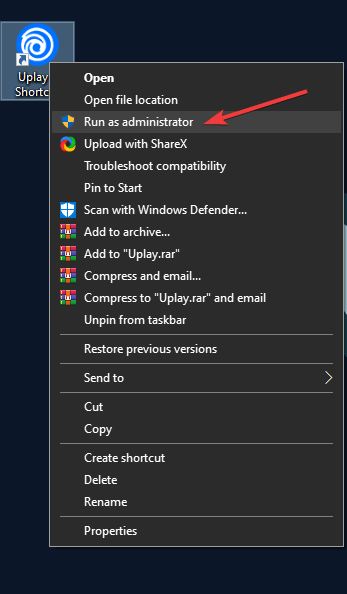
1.2 Install a fresh copy of Uplay
- Press Windows + R
- Type in control appwiz.cpl to open the Programs and features window
- Look for Uplay
- Right-click it and select Uninstall
- Once it is done, go back to Ubisoft’s website and download it again.
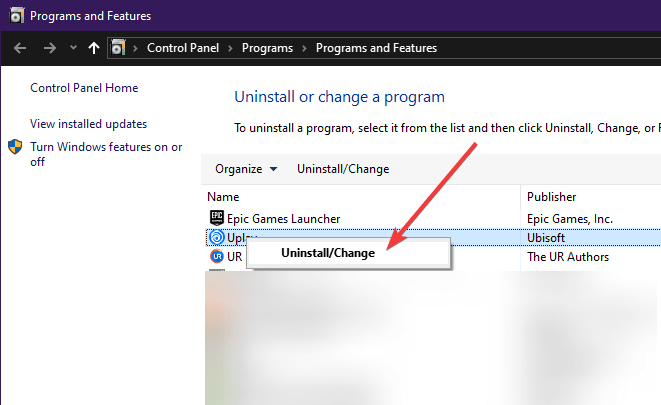
2. Error 17011
- Check to see if you have sufficient disk space by:
- Pressing Start
- Type in This PC and click it
- Right-click the partition where you want to download your game
- Select Properties
- Make sure to you have sufficient disk space for your game.
If that is not the issue, try running Uplay with administrator rights
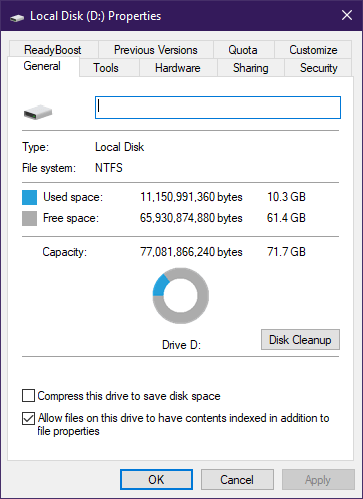
3. Errors 17002 and 17009
You need to check and see whether the account of the game you want to launch is linked to your Ubisoft account,
There are Ubisoft games out there that can also be bought through Steam, so be sure you have the two accounts linked.
Also make sure you are logged with the right account credentials, and that the game you are playing is not an expired Demo.

- RELATED: Why are there so many Uplay and Steam compatibility issues?
4. Errors 17006 and 17017
These are generally network-related issues, and can be fixed by doing one of the following:
- Reset your network hardware
- Make sure that no software running on your PC is affecting your ability to connect with Uplay
- Port forwarding, and these are the ports you need for Uplay PC:
TCP: 443, 14000
- Rule out that an outdated configuration blocks our connection.
- Obtain an up to date IP address of the webservice you want to connect to.
- Check for other factors that may limit your ability to connect.
5. Erros 17005 and 17016
No exact cause is known for this error, but if you do encounter them, the Ubisoft support staff recommends that you contact them immediately and share with them these three log files:
- DXDIAG
- MSINFO
- UPLAY PC LOGS
6. Any other Uplay error that might occur
If any other error message might appear to you, try one of the solutions listed above, most importantly:
- Running Uplay with administrator rights
- Troubleshooting your network connectivity
- Install a fresh copy of Uplay
7. Use a reliable VPN service
Using a third-party VPN service to access Uplay can prevent many of the above-mentioned errors.
This type of program has customizable privacy settings and allows you to access the desired content from multiple servers located in different parts of the world. In this way, you’ll be able to use the platform with ease and enjoy long gaming sessions with no bandwidth throttling or lag.
⇒ Get PIA
If you have new information as to how to fix any of the errors listed above, please let us know in the Comments section below.
Newsletter
by Teodor Nechita
Eager to help those in need, Teodor writes articles daily on subjects regarding Windows, Xbox, and all things tech-related. When not working, you may usually find him either… read more
Updated on July 31, 2021
XINSTALL BY CLICKING THE DOWNLOAD FILE
This software will keep your drivers up and running, thus keeping you safe from common computer errors and hardware failure. Check all your drivers now in 3 easy steps:
- Download DriverFix (verified download file).
- Click Start Scan to find all problematic drivers.
- Click Update Drivers to get new versions and avoid system malfunctionings.
- DriverFix has been downloaded by 0 readers this month.
Ubisoft is well-known for the great games it dishes out every year.
In fact, things are going so well for Ubisoft that they figured they could create their own game distribution platform.
That’s the story of how the Uplay client came into existence, and this article will tell you how to fix some of the most common error you might meet while using it.
Fix common Uplay error messages
1. Errors 17008, 17012, 17013 and 17014
1.1 Run Uplay with administrator rights
- Right-click he Uplay
- Select Run as Administrator
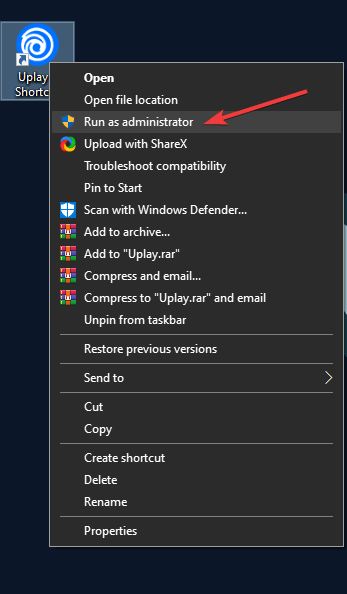
1.2 Install a fresh copy of Uplay
- Press Windows + R
- Type in control appwiz.cpl to open the Programs and features window
- Look for Uplay
- Right-click it and select Uninstall
- Once it is done, go back to Ubisoft’s website and download it again.
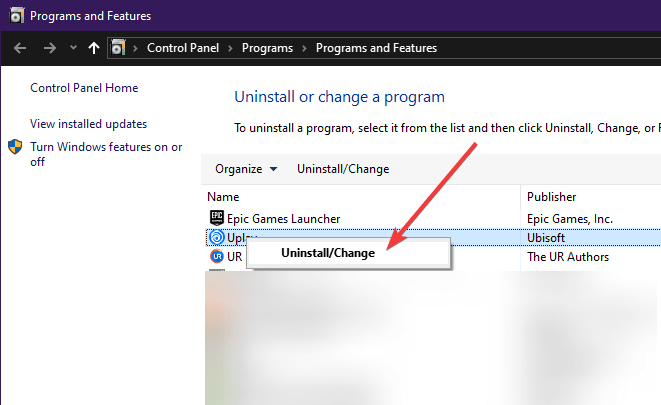
2. Error 17011
- Check to see if you have sufficient disk space by:
- Pressing Start
- Type in This PC and click it
- Right-click the partition where you want to download your game
- Select Properties
- Make sure to you have sufficient disk space for your game.
If that is not the issue, try running Uplay with administrator rights
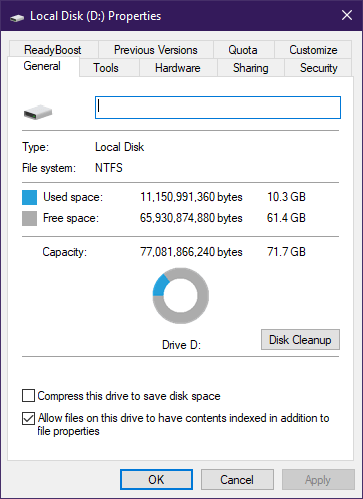
3. Errors 17002 and 17009
You need to check and see whether the account of the game you want to launch is linked to your Ubisoft account,
There are Ubisoft games out there that can also be bought through Steam, so be sure you have the two accounts linked.
Also make sure you are logged with the right account credentials, and that the game you are playing is not an expired Demo.

- RELATED: Why are there so many Uplay and Steam compatibility issues?
4. Errors 17006 and 17017
These are generally network-related issues, and can be fixed by doing one of the following:
- Reset your network hardware
- Make sure that no software running on your PC is affecting your ability to connect with Uplay
- Port forwarding, and these are the ports you need for Uplay PC:
TCP: 443, 14000
- Rule out that an outdated configuration blocks our connection.
- Obtain an up to date IP address of the webservice you want to connect to.
- Check for other factors that may limit your ability to connect.
5. Erros 17005 and 17016
No exact cause is known for this error, but if you do encounter them, the Ubisoft support staff recommends that you contact them immediately and share with them these three log files:
- DXDIAG
- MSINFO
- UPLAY PC LOGS
6. Any other Uplay error that might occur
If any other error message might appear to you, try one of the solutions listed above, most importantly:
- Running Uplay with administrator rights
- Troubleshooting your network connectivity
- Install a fresh copy of Uplay
7. Use a reliable VPN service
Using a third-party VPN service to access Uplay can prevent many of the above-mentioned errors.
This type of program has customizable privacy settings and allows you to access the desired content from multiple servers located in different parts of the world. In this way, you’ll be able to use the platform with ease and enjoy long gaming sessions with no bandwidth throttling or lag.
⇒ Get PIA
If you have new information as to how to fix any of the errors listed above, please let us know in the Comments section below.
Newsletter
Uplay — известный цифровой сервис, разработанный и выпущенный компанией Ubisoft в 2009. Uplay позволяет приобретать электронные копии игр, выступает в качестве системы защиты, дает возможность играть по сети, и оснащен поддержкой системы достижений, проще говоря является аналогом Steam.
Кроме достоинств, у платформы куча недостатков, проявляющихся различными техническими неполадками. Частая проблема, появляющаяся у многих пользователей — ошибка программы Uplay, не удалось начать загрузку игры.
Возможные причины и пути решения
При загрузке игр появляется сообщение: «Не получается скачать игру. Ошибка: Uplay не может начать загрузку. Пожалуйста, проверьте соединение с интернет, а также свободное место на жестком диске, и попробуйте снова». Если свободного пространства на HDD полно, а соединение с сетью в полном порядке, причиной служат несколько факторов:
- Неправильно выбрана папка для установки игры.
- Неправильные настройки прокси.
- Брандмауэр блокирует соединение Юплей c интернетом.
- Работа фоновых приложений.
- Ошибки в HOSTS файлах.
- Некорректная работа интернет-провайдера.
Пользователям Windows 10 нужно всегда запускать Uplay от имени администратора, в большинстве случаев запуск с повышенными правами решает проблему загрузок для игроков, использующих эту операционную систему. Пользователям других версий Windows, также настоятельно рекомендуется запускать программу с правами администратора, иначе Юплей не сможет вносить изменения в систему.
Многие пользователи решили ошибку загрузки в Uplay, изменив скорость скачивания, выполните следующие действия:
- Запустите программу от имени администратора, нажмите на ярлык правой кнопкой мыши и выберите нужный пункт.
- Перейдите в настройки программы щелкнув на иконку меню, затем выберите «Настройки».
- В настройках перейдите в раздел загрузок и открутите ползунок «Границ пропускной способности» в крайнее левое положение, т. е. 128 кб/c.
- Перезапустите программу и поставьте желаемую игру на скачивание. Если загрузка началась вернитесь в настройки и увеличьте скорость до максимума.
Если Uplay по-прежнему не удалось начать загрузку, не отчаивайтесь, решение ошибки найдется дальше в статье.
Вновь откройте настройки Uplay и перейдите в раздел загрузок. Откроется следующее меню.
«Размещение кэша текущего установщика» подразумевает папку для скачки и хранения файлов установщиков игр. Поменяйте расположение папки, например, на D:/Ubisoft-installers/, если в системе несколько логических дисков. Главное требование — расположение находится вне системной папки, чтобы не возникало проблем с правами при сохранении файлов, и много свободного пространства. Нажмите «Изменить» и выберите желаемую папку.
Повторяем процедуру с «Разделом установки по умолчанию», создаем папки вне системных, например, D:/Games/ и нажимаем «Изменить». Достаточно перезапустить программу и поставить игру на загрузку. Если Юплей по-прежнему не скачивает игры, читаем дальше.
В папке C:/Program Files (x86)/Ubisoft/Ubisoft Game Launcher/cache/installers/ хранятся файлы для установки игр, купленные в магазине Uplay, и зря занимают пространство на жестком диске. Переустановка игр требуется нечасто, а скачать установочники заново легко и быстро, удалите установочные файлы нажав на соответствующую кнопку, либо перейдите в папку и удалите ненужные файлы вручную.
В настройках Uplay перейдите в раздел «Сеть».
- Нажмите кнопку «Изменить настройки прокси».
- В открывшемся окне выберите «Добавить VPN».
- В графе «интернет-адрес» введите 198.168.0.1. и нажатием кнопки «Создать» закройте окно.
- Выберите новое подключение из списка и нажмите «Применить» и OK в окне свойств интернета.
- Перейдите в раздел игр и попробуйте начать загрузку. Если Uplay не удалось начать загрузку смените IP на 198.168.0.0.
Видео ниже содержит подробную пошаговую инструкцию, исчерпывающе отвечающую на вопрос как создать VPN соединение.
Частой причиной проблем с соединением Uplay является измененный файл HOSTS. При установке пиратских версии игр Ubisoft, кряк вносит дополнительный код в файл HOSTS, блокируя доступ к серверам компании.
Загвоздка с hosts заключается в том, что для его правки требуется текстовое приложение, запущенное с правами администратора, например, стандартный Блокнот Windows.
- Откройте «Пуск», в строке поиска наберите «блокнот», в результатах поиска щелкаем по программе правой кнопкой мыши и запускаем от имени администратора.
- В открывшемся блокноте выбираем «Файл» → «Открыть» и переходим в папку C:WindowsSystem32driversetc, включаем отображение «Все файлы» и выбираем hosts.
- Изучаем файл, ищем в нем строки со словами ubi или ubisoft и удаляем их, сохраняем и закрываем файл.
- Запустите Uplay с правами администратора и загрузите игру.
Пользователям, столкнувшимся с ошибкой: «Пожалуйста, проверьте соединение с интернет, а также свободное место на жестком диске и попробуйте снова», требуется проверить файлы на целостность.
- Откройте Uplay и перейдите в раздел игры.
- Щелкните правой кнопкой мыши по игре и выберите «Проверить файлы».
- Появится сообщение системы о внесении изменений, согласитесь с ним и дождитесь окончания проверки.
Если в результате проверки были найдены и исправлены битые файлы, ошибка в Uplay о начале загрузке перестанет беспокоить.
Когда Юплей не может начать загрузку необходимо обратить внимание на брандмауэр или антивирус, установленный на компьютере. Проверить, не блокирует ли файервол подключение программы к сети и обязательно произвести обновление. Антивирус обновляется через панель программы, либо зайдя на сайт поставщика программного обеспечения. Встроенный брандмауэр обновляется через центр обновлений Windows. Также попробуйте добавить приложение в список исключений, открыв доступ к Юплей.
Также иногда Uplay не может начать загрузку из-за некоторых программ, запущенных в фоновом режиме. Найти конфликтующее приложение возможно следующим способом. В строку поиска, вызванную через Пуск вбивается команда MSCONFIG, вызывающая конфигурацию системы. В окне конфигурации перейдите на вкладку автозагрузки и снимите галочки со всех приложений, отменив автоматический запуск. Проверьте работоспособность Юплей, а затем включайте программы по очереди, таким образом, найдя конфликт.
Редким и радикальным случаем не работы загрузок Юплей является блокировка на стороне провайдера интернет-услуг. Придется прибегнуть к помощи технической поддержки, изложив подробнейшим образом суть неисправности и упомянуть все возникшие проблемы.
При запуске игрового сервиса «Uplay» пользователь может внезапно столкнуться с сообщением «Сервис Ubisoft сейчас недоступен. Попробуйте позже или перейдите в режим оффлайн». Обычно это связано с техническими проблемами на серверах компании Юбисофт (бета-тестинг новых игр), вследствие чего на некоторое время они становятся недоступны. Разберём популярные причины дисфункции, а также выясним, как исправить ошибку недоступности сервиса Ubisoft на вашем PC.
- Причины вследствие которых Uplay не запускается
- Как устранить ошибку «Сервис Ubisoft сейчас недоступен»
- Заключение
Причины вследствие которых Uplay не запускается
Отсутствие доступа к сервису Ubisoft наблюдается на протяжении последних лет, и обычно связана с проблемами на серверах. Последние могут сбоить, испытывать сильный наплыв игроков, или проходить бета-тестирование новых игры (как было ранее с «For Honor»).
В других же случаях факторами возникновения ошибки «Uplay не запускается» могут быть:
- Запуск клиента Uplay не от имени администратора;
- Блокировка системным брандмауэром или антивирусом корректного подключения к серверам игры;
- Проблемы в работе пользовательского роутера;
- Проблемы в настройках DNS;
- Модифицированный файл hosts;
- Злокачественное действие вирусных программ;
- Некорректная работа самого клиента «Uplay»;
- Подключение к серверам игры с использованием прокси и VPN;
- Конфликт клиента Uplay с работающими в фоне приложениями;
После изложения причин ошибки авторизации разберём способы её решения.
Как устранить ошибку «Сервис Ubisoft сейчас недоступен»
Давайте разберём способы, позволяющие избавиться от проблем с доступом в сервис Ubisoft. Но прежде чем переходить к их реализации, попробуйте просто перезагрузить ваш ПК. Самый тривиальный совет может оказаться довольно эффективным.
Если же он не помог, тогда выполните следующее:
Установите раннюю системную дату ПК
Несмотря на некую парадоксальность данного совета, он оказался эффективным для многих пользователей.
- Наведите курсор на дату и время в панели задач справа, щёлкните ПКМ.
- Выберите «Настройка даты и времени»», отключите автоматическую установку даты и времени.
- Нажмите на «Изменить», и установите более раннюю дату (например, на две-три недели ранее).
- Сохраните произведённые изменения, а потом вновь запустите ваш клиент «Uplay». Всё может заработать.
Подождите какое-то время
В случае временных проблем с серверами Юбисофт (о самих проблемах можно прочитать в твиттере службы поддержки компании рекомендуется просто подождать. Обычно через несколько часов (или день-два) всё нормализуется.
Запустите клиент от имени админа
Многим пользователям помог запуск клиента «Uplay» от имени администратора. Для этого наведите курсор на ярлык клиента на рабочем столе, кликните ПКМ, и выберите «Запуск от имени администратора».
Отключит файлервол и антивирус
Системные антивирус и файервол могут блокировать корректное подключение к серверам Юбисофт. Временно отключите их с целью убедиться, что они не являются причинами возникновения проблемы. В некоторых случаях решить ошибку «Cервис Ubisoft сейчас недоступен» помогало лишь полное удаление антивируса с ПК.
Измените настройки ДНС
Запустите командную строку от админа, и в ней наберите команду:
Если это не помогло устранить «Сервис Ubisoft сейчас недоступен. Попробуйте позже или перейдите в режим оффлайн», тогда необходимо изменить настройки серверов ДНС на публичные, от компании Гугл. Нажмите на Win+R, наберите там ncpa.cpl и нажмите Энтер.
- В открывшемся перечне сетевых подключений наведите курсор на актуальное интернет-подключение, кликните ПКМ, и выберите «Свойства».
- В перечне открывшихся компонентов найдите IPv4, дважды кликните на нём.
- Внизу выберите опцию использования следующих адресов ДНС-серверов, и установите их значения как на картинке ниже.
Проверьте содержимое файла hosts
Перейдите по пути:
Найдите там файл hosts, и откройте его любым текстовым редактором (например, «Блокнот»). В данном файле найдите строчки содержащие ubi или ubisoft и удалите их (либо сделайте их обычными комментариями, поставив вначале этих строк символ #). Сохраните изменения и перезагрузите ваш PC, это может помочь избавиться от ошибки сервис Ubisoft недоступен, попробуйте позже.
Многократно жмите на «Войти»
В случае особо упорных пользователей можно попытать счастья путём многократного нажатия на кнопку «Войти» в клиенте. Возможно, на десятый (или сотый) раз у вас всё получится.
Попробуйте вход с помощью оффлайн режима
Перейдите в настройки, и поставить там галочку на опции «Всегда запускать Юплей в режиме оффлайн». Попробуйте войти в клиент, а затем вновь идите в настройки, и снимите эту галочку.
Перезагрузите ваш роутер
Выключите ваш роутер на минуту, а затем включите его обратно. Если это не помогло, то попробуйте подключить ваш ПК к Интернету напрямую, минуя роутер (при наличии такой возможности).
Проверьте PC на вируса
В некоторых случаях проблемы с подключением к серверам могут быть вызваны вирусами. В этом случае помогут испытанные инструменты уровня «Доктор Веб Кюрейт», «AdwCleaner» и аналоги.
Используйте «AdwCleaner» для борьбы со зловредами
Отключите прокси и VPN
Убедитесь, что работа с прокси в настройках Uplay отключена. Также убедитесь, что вы не пользуетесь VPN при запуске игры (при необходимости, отключите VPN).
Полностью переустановите клиент
Полностью переустановите приложение «Uplay». После стандартной процедуры удаления убедитесь, что отсутствует папка:
Если таковая есть, удалите её вручную.
После процедуры удаления установите самую свежую версию клиента с сайта Юплей.
Обратитесь к вашему провайдеру
Позвоните к вашему провайдеру, и убедитесь, что у него не наблюдаются какие-либо технические проблемы, а также отсутствуют блокировка серверов Юбисофт.
Свяжитесь со службой поддержки Юбисофт
Обратитесь с просьбой о помощи в службу поддержки Юбисофт.
Заключение
Ошибка «Сервис Ubisoft сейчас недоступен» обычно вызвана временными проблемами с серверами компании Юбисофт. Для её решения в большинстве случаев будет достаточно терпения, так как через несколько часов нормальная работа серверов обычно бывает восстановлена. Если же никаких подвижек со временем не наблюдается, то рекомендуется выполнить перечисленные выше советы, что позволит устранить ошибку «сервис Юбисофт недоступен» на вашем ПК.
Возникли проблемы с ПК с Windows 10? Программное обеспечение действует? Не смотрите дальше, наш Uplay Connection Lost предоставит вам самые надежные решения для наиболее серьезных проблем! Uplay — это игровой портал Ubisoft со всеми играми, доступными для ПК, где вы можете покупать, загружать и играть в игры. Это похоже на другие платформы, такие как Steam, Origin или Epic. Это также центр игровых сообществ, где вы можете зарабатывать награды, общаться и общаться с другими игроками с помощью этого программного обеспечения.
Вы можете играть во всемирно известные игры, такие как Rainbow Six Tom Clancy, Assassin Creed, For Honor и другие. Однако вы можете столкнуться с проблемами подключения Uplay PC к Windows 10 при открытии игрового портала. Если вы столкнулись с проблемами при подключении к серверам Uplay в Windows 10, то исправления, указанные ниже, могут вам помочь.
Причины: почему потеряна связь с Uplay
Игроки постоянно жаловались на проблемы с подключением к Uplay, хотя они много раз выходили из системы и входили в нее. Осада также недоступна из-за этой ошибки. Многие игроки также жаловались, что эта ошибка подключения к серверу возникает, даже если у них есть правильное подключение к Интернету.
Почему сервис Ubisoft в настоящее время недоступен?
При использовании Uplay вы также можете столкнуться с некоторыми проблемами с подключением, и распространенными проблемами с подключением к Интернету являются:
- Соединение Uplay потеряно, сервис Ubisoft в настоящее время недоступен
- Соединение потеряно, похоже, проблема
- Uplay ищет патчи, но соединение потеряно
Причины, по которым мы обнаружили, почему потеряна связь с Uplay, могут быть:
- Потому что соединение с сервером было заблокировано. Как упоминалось в нашем руководстве, есть много исправлений для этой проблемы.
- Потому что сервер потерял соединение с вашим клиентом. Это схожая проблема с Street Fighter V, и вы можете узнать, как решить проблему с подключением, в нашем руководстве.
- Потому что администраторы сети и интернет-провайдеры наложили ограничения на ваши сети, которые могли вызвать проблемы с подключением Uplay PC к Windows 10. В этом случае вам следует обратиться к администраторам для решения проблемы.
Как исправить потерю соединения Uplay в 2021 году
Теперь, как исправить ошибку подключения к uplay ?. Uplay может выдавать несколько ошибок, и для каждой есть свое исправление. Мы составили список наиболее частых ошибок и их исправлений. Попробуйте эти решения ниже, чтобы исправить потерю соединения с Uplay.
Видео-руководство по потере соединения Uplay
Вот видео о том, как исправить потерю соединения с установкой Uplay.
Исправление 1. Отключите брандмауэр Windows.
Если брандмауэр Windows не обновлен, могут возникнуть проблемы с программным обеспечением, и Uplay не будет работать должным образом. В этом случае вы хотите отключить брандмауэр и выполнить следующие действия.
- Шаг 1. Найдите значок брандмауэра Windows на панели задач и нажмите, чтобы открыть его.
- Шаг 2: Выберите здесь брандмауэр и защиту сети.
- Шаг 3: Нажмите «Открыть общедоступную» (сеть, не подлежащая обнаружению).
- Шаг 4. Как только появится опция брандмауэра Windows, выключите ее.
ПРИМЕЧАНИЕ. Ваши антивирусные программы должны быть настроены таким образом, чтобы они не мешали вам играть в игры на Uplay. Кроме того, также рекомендуется временно закрыть VPN, так как это может произойти между игровыми сессиями.
Исправление 2: отключить фоновые программы
Если в вашем фоновом режиме работает много приложений, вы, вероятно, столкнетесь с ошибкой потери соединения Uplay. Для этого лучше всего закрыть все запущенные в фоновом режиме программы.
- Шаг 1. Нажмите Win + R, чтобы открыть команду «Выполнить». Здесь введите MSConfig и нажмите ОК.
- Шаг 2: перейдите в раздел «Выборочный запуск » и убедитесь, что вы сняли флажок «Загружать элементы запуска». Щелкните ОК, чтобы сохранить изменения.
Исправление 3: изменить настройки прокси
Возможно, вы не догадывались, что, когда сервис Ubisoft в данный момент недоступен, это может быть связано с настройками прокси-сервера или с неправильной настройкой программы Uplay. Для этого выполните следующий процесс.
- Шаг 1. Откройте приложение Uplay на компьютере.
- Шаг 2: Перейдите к значку гамбургера или меню в верхнем левом углу экрана.
- Шаг 3. Перейдите в «Настройки»> «Сеть» и найдите « Всегда запускать Uplay в автономном режиме ». Снимите флажок.
- Шаг 4: Теперь нажмите кнопку «Изменить настройки прокси» и настройте их соответствующим образом.
Исправление 4: очистить файлы DNS
Очистка файлов DNS стирает все IP-адреса тех веб-серверов, которые вы недавно посещали. Мы должны удалить их, чтобы также были удалены все устаревшие или поврежденные файлы, которые иногда являются причиной потери соединения Uplay. Вот что вы можете сделать, чтобы очистить кеш DNS:
- Шаг 1. Щелкните меню «Пуск» Windows и введите «Командная строка».
- Шаг 2. В этом командном окне введите ipconfig / flushdns.
- Шаг 3: Нажмите Enter, и ваши файлы DNS будут удалены.
Исправление 5: сброс файлов хоста
Могут быть некоторые враждебные записи и внезапные проблемы с подключением, когда Windows использует файлы хоста для сопоставления IP-адресов. Вот как вы можете сбросить файлы хоста.
- Шаг 1. Загрузите сжатые файлы хоста.
- Шаг 2: Извлеките файлы и скопируйте их в папку C: Windows System32 drivers etc, и он заменит исходный файл.
- Шаг 3: Нажмите « Заменить».
Исправление 6: Обновите драйверы
Соединение Uplay потеряно, похоже, проблема, поэтому, чтобы решить эту проблему, вам нужно проверить драйверы Windows и обновить их с помощью обновлений Windows или с помощью любого стороннего программного обеспечения. Иногда эту ошибку можно легко решить, обновив старые драйверы до последних версий.
Исправление 7: Обновите Windows
Центр обновления Windows — одно из самых важных обновлений для вашего компьютера. Вы можете столкнуться с ошибками в другом программном обеспечении, если для ваших окон не установлено обновление. Перейдите в панель управления и введите «Центр обновления Windows», появится новое окно. Затем есть опция «Проверить обновления», нажмите на эту кнопку и подождите, пока ваши Windows получат последнее обновление. Этот процесс может занять некоторое время и многократно перезапускаться, чтобы новые обновления можно было правильно установить.
Исправление 8: переустановите Ubisoft Connect на ПК.
Последний способ исправить ошибку подключения uplay — переустановить Ubisoft Connect на ПК. Сначала зайдите в панель управления поиском Ubisoft и удалите программное обеспечение со всеми файлами (удалите все файлы). После этого перезагрузите систему и переустановите компьютер Ubisoft Connect.
100% исправление соединения Uplay
Если все вышеперечисленные методы не сработали, вы можете связаться со службой поддержки Ubisoft, нажав на опцию « Связаться со службой поддержки Ubisoft». Это, безусловно, поможет и решит проблему, но их поддержке потребуется время, чтобы ответить на запрос.
Часто задаваемые вопросы
FAQ 1: Почему uplay сообщает, что соединение потеряно?
Если вы теряете соединение, вам нужно сначала проверить ваше интернет-соединение, если ваше интернет-соединение работает, попробуйте выполнить вышеупомянутые шаги.
Часто задаваемые вопросы 2: Сколько времени потребуется для исправления соединения uplay?
Все зависит от ситуации, если вы собираетесь обратиться в службу поддержки, это может занять 1-2 рабочих дня.
Помните, что эти советы и рекомендации работают только в Windows 10. Для других версий Windows требуются другие действия. Эти инструкции решают наиболее распространенные проблемы, возникающие при неправильном подключении Uplay PC с Windows 10. Если проблемы не исчезнут даже после использования этих решений, вы можете напрямую связаться с Ubisoft. Мы считаем, что вы уже решили проблему потери соединения с Uplay. Если вы могли бы решить эту проблему, сообщите нам об этом в разделе комментариев ниже и поставьте нам оценку.





























































